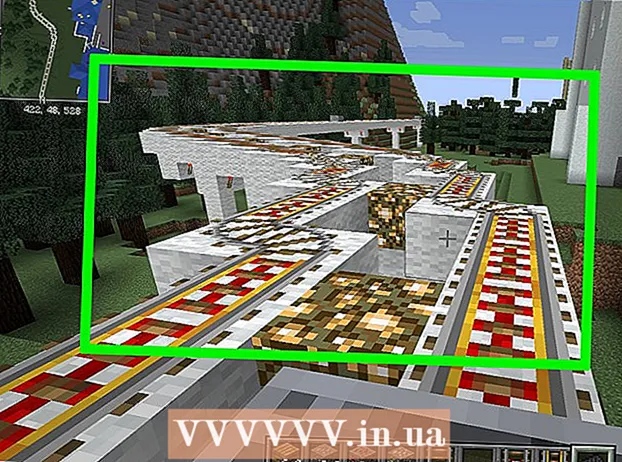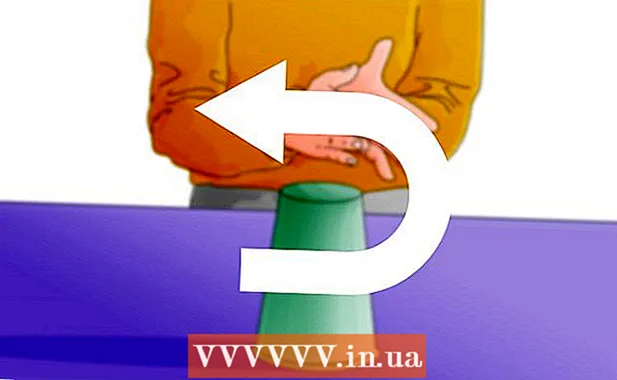Συγγραφέας:
Helen Garcia
Ημερομηνία Δημιουργίας:
17 Απρίλιος 2021
Ημερομηνία Ενημέρωσης:
1 Ιούλιος 2024

Περιεχόμενο
- Βήματα
- Μέθοδος 1 από 3: PC ή Mac
- Μέθοδος 2 από 3: iPhone ή iPad
- Μέθοδος 3 από 3: Android
- Συμβουλές
- Προειδοποιήσεις
Η διάσκεψη μέσω Skype σάς επιτρέπει να συνομιλείτε με τρία ή περισσότερα άτομα ταυτόχρονα. Μπορεί να σας βοηθήσει να διατηρήσετε επαφή με άτομα που δεν μπορείτε να συναντήσετε προσωπικά, καθώς και να επικοινωνήσετε με την οικογένεια ή τους φίλους σας που ζουν σε διαφορετικά μέρη. Η διάσκεψη Skype είναι διαθέσιμη σε πλατφόρμες όπως PC και Mac, iPhone και iPad και Android.
Βήματα
Μέθοδος 1 από 3: PC ή Mac
 1 Ελέγξτε τη σύνδεσή σας στο διαδίκτυο. Οι ομαδικές κλήσεις είναι αρκετά απαιτητικές για την ταχύτητα του Διαδικτύου, γι 'αυτό σας προτείνουμε να αποκτήσετε σύνδεση υψηλής ταχύτητας.
1 Ελέγξτε τη σύνδεσή σας στο διαδίκτυο. Οι ομαδικές κλήσεις είναι αρκετά απαιτητικές για την ταχύτητα του Διαδικτύου, γι 'αυτό σας προτείνουμε να αποκτήσετε σύνδεση υψηλής ταχύτητας. - Εάν έχετε αργή σύνδεση στο διαδίκτυο, αλλά μπορείτε να έχετε πρόσβαση στο δρομολογητή σας, συνδέστε τον υπολογιστή σας στη θύρα Ethernet του δρομολογητή χρησιμοποιώντας καλώδιο δικτύου για πιο σταθερή σύνδεση.
 2 Ξεκινήστε το Skype.
2 Ξεκινήστε το Skype. 3 Συνδεθείτε στο skype χρησιμοποιώντας το όνομα χρήστη και τον κωδικό πρόσβασής σας.
3 Συνδεθείτε στο skype χρησιμοποιώντας το όνομα χρήστη και τον κωδικό πρόσβασής σας. 4 Πατήστε μια πρόσφατη συνομιλία ή το όνομα μιας επαφής. Αυτό θα ανοίξει τη σχετική συνομιλία στην οποία μπορούν να προστεθούν περισσότερα άτομα.
4 Πατήστε μια πρόσφατη συνομιλία ή το όνομα μιας επαφής. Αυτό θα ανοίξει τη σχετική συνομιλία στην οποία μπορούν να προστεθούν περισσότερα άτομα. - Μπορείτε επίσης να κάνετε κλικ στο σύμβολο συν στη γραμμή εργαλείων πάνω από τις ενότητες Επαφές και Πρόσφατα. Αυτό θα δημιουργήσει μια νέα συνομιλία.
 5 Κάντε κλικ στο εικονίδιο με μια εικόνα ενός ατόμου με το σύμβολο συν. Βρίσκεται στην επάνω δεξιά γωνία της τρέχουσας συνομιλίας. Στο μενού που ανοίγει, μπορείτε να προσθέσετε νέους συμμετέχοντες στη συνομιλία.
5 Κάντε κλικ στο εικονίδιο με μια εικόνα ενός ατόμου με το σύμβολο συν. Βρίσκεται στην επάνω δεξιά γωνία της τρέχουσας συνομιλίας. Στο μενού που ανοίγει, μπορείτε να προσθέσετε νέους συμμετέχοντες στη συνομιλία.  6 Κάντε κλικ στις επαφές για να τις προσθέσετε στην ομάδα. Για να αναζητήσετε συγκεκριμένα άτομα, εισαγάγετε τα ονόματά τους.
6 Κάντε κλικ στις επαφές για να τις προσθέσετε στην ομάδα. Για να αναζητήσετε συγκεκριμένα άτομα, εισαγάγετε τα ονόματά τους. - Εάν αποφασίσετε να προσθέσετε συμμετέχοντες από μια συνομιλία σε άλλη ομάδα, τότε οι υπόλοιπες επαφές στη λίστα θα βρίσκονται στην τρέχουσα συνομιλία.
 7 Προσθέστε όσες επαφές θέλετε. Το Skype υποστηρίζει φωνητική συνομιλία για έως και 25 άτομα (συμπεριλαμβανομένου και εσάς).
7 Προσθέστε όσες επαφές θέλετε. Το Skype υποστηρίζει φωνητική συνομιλία για έως και 25 άτομα (συμπεριλαμβανομένου και εσάς). - Μόνο 10 άτομα μπορούν να συμμετέχουν ενεργά σε μια βιντεοκλήση.
 8 Κάντε κλικ στην επιλογή Κλήση ή Βιντεοκλήση για να ξεκινήσετε την κλήση συνδιάσκεψης. Το Skype θα ξεκινήσει να καλεί σε όλα τα μέλη της ομάδας.
8 Κάντε κλικ στην επιλογή Κλήση ή Βιντεοκλήση για να ξεκινήσετε την κλήση συνδιάσκεψης. Το Skype θα ξεκινήσει να καλεί σε όλα τα μέλη της ομάδας.  9 Για να τερματίσετε τη συνομιλία, πατήστε το κουμπί με τη μορφή κόκκινου τηλεφωνικού δέκτη. Συγχαρητήρια, ολοκληρώσατε με επιτυχία τη συνδιάσκεψη Skype!
9 Για να τερματίσετε τη συνομιλία, πατήστε το κουμπί με τη μορφή κόκκινου τηλεφωνικού δέκτη. Συγχαρητήρια, ολοκληρώσατε με επιτυχία τη συνδιάσκεψη Skype!
Μέθοδος 2 από 3: iPhone ή iPad
 1 Ξεκινήστε το Skype.
1 Ξεκινήστε το Skype.- Εάν δεν έχετε κατεβάσει ακόμα την εφαρμογή Skype, μπορείτε να την κατεβάσετε δωρεάν από το Apple Store.
 2 Συνδεθείτε στο skype χρησιμοποιώντας το όνομα χρήστη και τον κωδικό πρόσβασής σας. Χρησιμοποιήστε τον ίδιο κωδικό πρόσβασης που χρησιμοποιήσατε για να συνδεθείτε στον λογαριασμό σας στον υπολογιστή σας.
2 Συνδεθείτε στο skype χρησιμοποιώντας το όνομα χρήστη και τον κωδικό πρόσβασής σας. Χρησιμοποιήστε τον ίδιο κωδικό πρόσβασης που χρησιμοποιήσατε για να συνδεθείτε στον λογαριασμό σας στον υπολογιστή σας.  3 Κάντε κλικ στο κουμπί "+" στην επάνω δεξιά γωνία της οθόνης. Αυτό θα σας επιτρέψει να δημιουργήσετε μια νέα συνομιλία.
3 Κάντε κλικ στο κουμπί "+" στην επάνω δεξιά γωνία της οθόνης. Αυτό θα σας επιτρέψει να δημιουργήσετε μια νέα συνομιλία.  4 Προσθέστε επαφές από τη λίστα στη συνομιλία κάνοντας κλικ στα ονόματά τους. Θα προστεθούν αυτόματα στη συνομιλία.
4 Προσθέστε επαφές από τη λίστα στη συνομιλία κάνοντας κλικ στα ονόματά τους. Θα προστεθούν αυτόματα στη συνομιλία. - Μπορείτε να προσθέσετε έως και 25 άτομα σε μια ομαδική κλήση (συμπεριλαμβανομένου και εσάς), αλλά μόνο 6 από αυτά θα μπορούν να εμφανίζονται στο βίντεο.
- Μπορείτε επίσης να προσθέσετε άτομα σε μια τρέχουσα κλήση κάνοντας κλικ στα ονόματα στο επάνω μέρος της οθόνης και στη συνέχεια επιλέγοντας την επιλογή Προσθήκη συμμετεχόντων από το μενού που εμφανίζεται.
 5 Κάντε κλικ στην επιλογή "Κλήση" στην επάνω δεξιά γωνία του παραθύρου της ομάδας. Μετά από αυτό, το Skype θα ξεκινήσει να καλεί τα μέλη της ομάδας σας.
5 Κάντε κλικ στην επιλογή "Κλήση" στην επάνω δεξιά γωνία του παραθύρου της ομάδας. Μετά από αυτό, το Skype θα ξεκινήσει να καλεί τα μέλη της ομάδας σας. - Για να ξεκινήσετε μια βιντεοκλήση, κάντε κλικ στο εικονίδιο της βιντεοκάμερας.
 6 Για να τερματίσετε τη συνομιλία, πατήστε το κουμπί με τη μορφή κόκκινου τηλεφωνικού δέκτη. Συγχαρητήρια, ολοκληρώσατε με επιτυχία τη συνδιάσκεψη Skype!
6 Για να τερματίσετε τη συνομιλία, πατήστε το κουμπί με τη μορφή κόκκινου τηλεφωνικού δέκτη. Συγχαρητήρια, ολοκληρώσατε με επιτυχία τη συνδιάσκεψη Skype!
Μέθοδος 3 από 3: Android
 1 Ξεκινήστε το Skype.
1 Ξεκινήστε το Skype.- Εάν δεν έχετε κατεβάσει ακόμα την εφαρμογή Skype, μπορείτε να την κάνετε εντελώς δωρεάν στο Google Play Store.
 2 Συνδεθείτε στο skype χρησιμοποιώντας το όνομα χρήστη και τον κωδικό πρόσβασής σας. Χρησιμοποιήστε τον ίδιο κωδικό πρόσβασης που χρησιμοποιήσατε για να συνδεθείτε στον λογαριασμό σας στον υπολογιστή σας.
2 Συνδεθείτε στο skype χρησιμοποιώντας το όνομα χρήστη και τον κωδικό πρόσβασής σας. Χρησιμοποιήστε τον ίδιο κωδικό πρόσβασης που χρησιμοποιήσατε για να συνδεθείτε στον λογαριασμό σας στον υπολογιστή σας.  3 Κάντε κλικ στο κουμπί "+" στην επάνω δεξιά γωνία της οθόνης. Αυτό θα ανοίξει το μενού κλήσεων.
3 Κάντε κλικ στο κουμπί "+" στην επάνω δεξιά γωνία της οθόνης. Αυτό θα ανοίξει το μενού κλήσεων.  4 Επιλέξτε "Φωνητική κλήση". Αυτό θα σας οδηγήσει στη λίστα επαφών, όπου μπορείτε να ξεκινήσετε την αναζήτηση μεμονωμένων επαφών.
4 Επιλέξτε "Φωνητική κλήση". Αυτό θα σας οδηγήσει στη λίστα επαφών, όπου μπορείτε να ξεκινήσετε την αναζήτηση μεμονωμένων επαφών.  5 Εισαγάγετε το όνομα της επαφής. Για να ξεκινήσετε μια ομαδική κλήση, πρέπει να βρείτε την επαφή που θέλετε και να την καλέσετε.
5 Εισαγάγετε το όνομα της επαφής. Για να ξεκινήσετε μια ομαδική κλήση, πρέπει να βρείτε την επαφή που θέλετε και να την καλέσετε.  6 Κάντε κλικ στην επιλογή "Κλήση" στην επάνω δεξιά γωνία της οθόνης. Για να ξεκινήσετε μια βιντεοκλήση, κάντε κλικ στο εικονίδιο της βιντεοκάμερας.
6 Κάντε κλικ στην επιλογή "Κλήση" στην επάνω δεξιά γωνία της οθόνης. Για να ξεκινήσετε μια βιντεοκλήση, κάντε κλικ στο εικονίδιο της βιντεοκάμερας.  7 Όταν ξεκινήσει η συνομιλία, κάντε κλικ στο κουμπί Προσθήκη. Εισαγάγετε τα ονόματα άλλων επαφών και, στη συνέχεια, πατήστε τα για να τα προσθέσετε στη συνομιλία.
7 Όταν ξεκινήσει η συνομιλία, κάντε κλικ στο κουμπί Προσθήκη. Εισαγάγετε τα ονόματα άλλων επαφών και, στη συνέχεια, πατήστε τα για να τα προσθέσετε στη συνομιλία. - Το Skype στο Android υποστηρίζει φωνητική συνομιλία για έως και 25 άτομα (συμπεριλαμβανομένου και εσάς).
 8 Για να τερματίσετε τη συνομιλία, πατήστε το κουμπί με τη μορφή κόκκινου τηλεφωνικού δέκτη. Συγχαρητήρια, ολοκληρώσατε με επιτυχία τη συνδιάσκεψη Skype!
8 Για να τερματίσετε τη συνομιλία, πατήστε το κουμπί με τη μορφή κόκκινου τηλεφωνικού δέκτη. Συγχαρητήρια, ολοκληρώσατε με επιτυχία τη συνδιάσκεψη Skype!
Συμβουλές
- Ο ίδιος λογαριασμός Skype μπορεί να χρησιμοποιηθεί εντελώς δωρεάν τόσο στον υπολογιστή σας όσο και στο κινητό σας τηλέφωνο.
- Το Skype σάς επιτρέπει να πραγματοποιείτε κλήσεις σε άλλες πλατφόρμες. Δηλαδή, ένας χρήστης Skype σε Android μπορεί να ρυθμίσει μια βιντεοκλήση με έναν χρήστη Skype σε iPhone και αντίστροφα.
Προειδοποιήσεις
- Ενδέχεται να έχετε τεχνικά προβλήματα (για παράδειγμα, πτώση κλήσεων) εάν ένας από τους συμμετέχοντες στην κλήση έχει μια παλιά έκδοση του Skype.